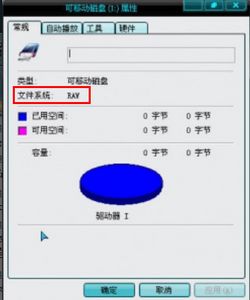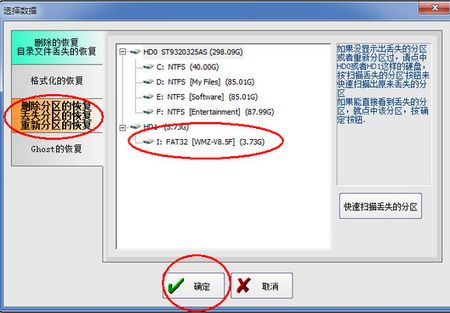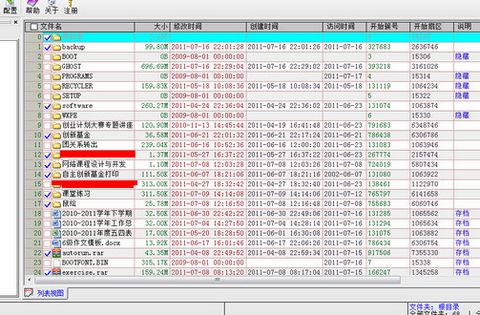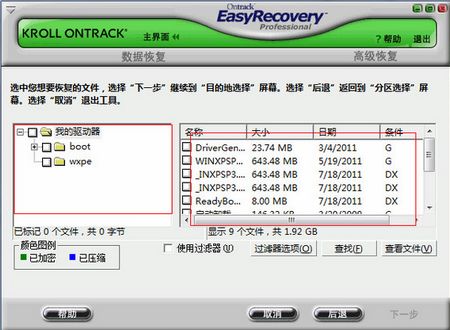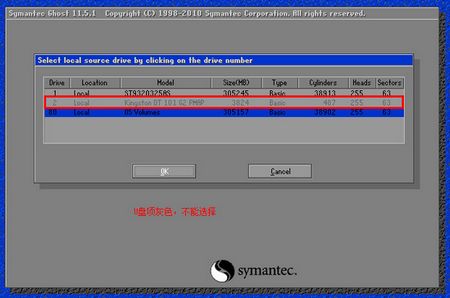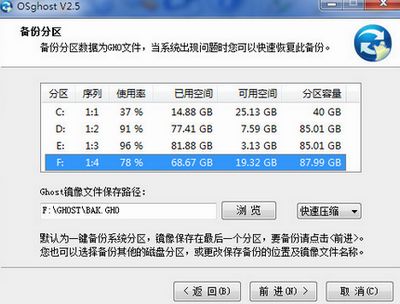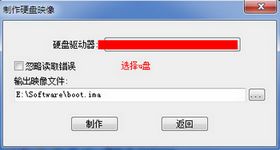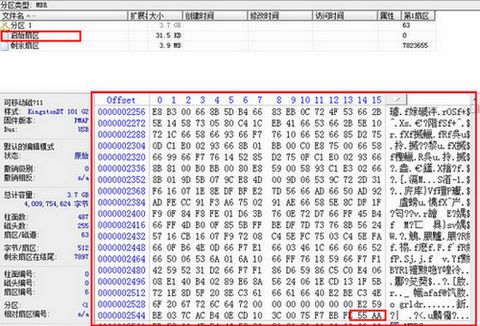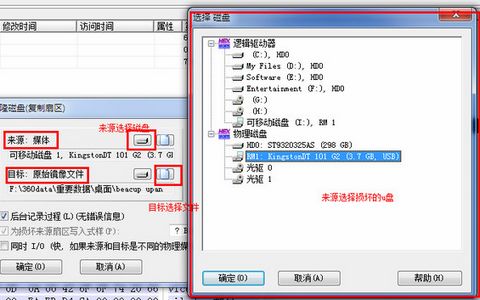引用:http://mtoou.info/upan-weigeshihua/
我的U盘之前做成了启动盘,能脱离光盘的不便重装系统,最近帮别人重装系统的时候,通过u盘启动PE系统的时候突然断电,导致U盘暂时瘫痪,通过别的机器,插入U盘打开出现“磁盘i:未被格式化”的提示,要求进行U盘格式化,但是U盘里面存储了很多重要的数据肿么能随便格式化,于是走上探索如何恢复U盘数据。
很多时候在对U盘进行数据传输的时候,突然拔掉,活动断电,或者死机,都会导致u盘出错,打不开出错,提示“磁盘X:未被格式化”,如果大家也出现这样的请求,不用过于焦虑,因为其实问题解决起来也不是很难,分析一下,往往是是引导扇区破坏了导致出错,DBR受损!以下就是针对扇区破坏恢复内部数据的,也可以整个U盘恢复:
解决方法一
通过各种数据恢复软件,进行数据恢复。 推荐指数:★★★
这是最基本的数据拯救办法,大家不论是硬盘还是u盘 出错打不开或者有误删数据 ,也可以通过此类软件,进行恢复。因为u盘只是扇区破坏了,里面的数据是完好无损的,所以就可以通过软件检测出来然后提取出来就ok了。
在这推荐大家用用easyrecover,因为是免费得,也是支持raw格式(出错后,大家查看u盘属性,会显示让我格式),而且功能还是比较强大的,比较好用,dataexplore也非常不错,可视化视图,感觉更容易操作和辨别,如果大家有注册的的话就推荐dataexplore,如果是没有的还是吃免费的easyrecover
下面是用dataexplore,打开的:选择第三项,选择u盘,确定:
扫描结束后,数据基本出来了,大家就选择自己重要的资料,注册版的在选好的文件,右键 提取文件就可以了:
如果大家用easyrecover的话,操作如下:点击数据恢复,在点击高级数据,选择你的u盘,然后在高级里面选择“文件系统类型”有fat32 fat16 ntfs 大家想想原来的是什么来格式硬盘或者u盘的,不行就多试一两遍,u盘一般fat32比较多把~~然后点击下一步,扫描完之后会显示里面的内容,因为数据本来就在里面,没被破坏,所有直接提取一般都可以打开,没什么问题,已经删除的文件则可能提取后打开出错~
这样操作后,基本需要数据都保存好了,大家可以对u盘进行格式化,然后直接把提取出来的数据再复制回u盘内。
解决方法二
通过ghost镜像备份,用ghost explorer打开提取~ 推荐指数:★
大家可以通过进入ghost或者安装系统操作版的ghost(SymantecGhost),运行ghost32.exe,选择 “local”-“partition”-“to image”然后选择u盘,这种方法有可能不行,因为ghost备份还是跟引导区有关系的,看你的内存卡或者u盘引导区损坏程度怎么样。
(我的的就选择不了u盘选项,只能再寻求办法)大家备份完之后可以用“Ghost Explorer.exe”打开然后提取资料就可以了~!
大家也可以试试osGhost 软件进行备份,其对损坏磁盘识别能力强一点~:
(我的u盘用ghost办法不行,所以后来我尝试用ultraiso,把制作成硬盘映像,把里面的数据都提取成一个文件,但是我加载带虚拟光驱,打开出错,用 WinImage打开也是出错,但经过摸索还是发现生成的这个ima后面也是能利用的,后面会说到修复,修复后可以用ultraisO再写入u盘,u盘就和破坏前一模一样,当然也可以用winamage打开,然后可以提取数据)
(把u盘内容制作成硬盘映像,生成的映像文件是ima,可以winimage打开此格式文件)
解决方法三
通过修改恢复引导扇区数据,从问题根源解决问题,恢复U盘!推荐指数:★★★★(此种直接方法是最好的,比较可靠,而且可以恢复到出现问题之前的状态,下面针对这根源问题,本人进行四种尝试的方法,每种方法成功的几率不一样,但是极力推荐法三中的3.3、3.4方法,成功率很高!)
之前所说的两种方法主要是通过备份里面u盘数据的方法,间接解决问题,下面所说的办法主要针对问题出处解决~因为磁盘损坏的是引导扇区DBR,dbr在第0扇区,所以针对第0扇区进行操作:
下载一个winhex软件,工具-打开磁盘-选择u盘-选择启动扇区,确认后出出现各种数据,从0000到分割线出现的位置之前,就是第0扇区的内容,对此进行操作。
3.1推荐指数:★★
此部分数据出错,对此大家可以找一个一模一样的的u盘,将里面这部分的内容从第一个位置开始,右键选择“选块开始”-到55AA结束位置,右键“选块结尾”,然后右键-编辑-复制选块-标准,然后用winhex打开损坏的u盘,找到损坏的u盘的引导区数据,找到000000位置,右键-编辑-剪切版数据-写入-确认,这样就把正确的数据写入,然后点击保存,当然你的用来复制的引导区信息的u盘最好之前不用用来制造过其他引导盘,不然可能里面的信息内容不符。
(我当初操作是把一个内存卡的引导信息,复制写入我的金士顿u盘里面,保存之后,u盘的大小出现了,可用空间也出来了,打开里面的文件也在,但是打开某些文件的时候会出错,所以要找到匹配的引导文件,后来探索到更好地办法!)
(网上有种说法,每个磁盘在格式化之后会生成一个DBR和备份DBR,两个都是一样的,当DBR受损时可以用备份的DBR恢复 。DBR在第0扇区,备份DBR在第6扇区,所以我们要把第6扇区的备份DBR还原到0扇区的DBR,但是我找不到备份扇区,大家不妨试试可不可以)
3.2推荐指数:★★★
在不行之后我,想通过软件修复引导区,通过BOOTICE 引导扇区维护工具、通过DiskGenius,修复引导区,进行维护:
感觉这个工具比较好用,看u盘引导区损坏情况,可能主引导记录灰色,修复不行,大家不妨试试。
3.3推荐指数:★★★★
通过winhex克隆u盘,生成img文件,然后格式化u盘,再winhex导入格式化后的u盘,复制引导区信息,打开img,修复引导区,再克隆到u盘,这样就出现问题前一模一样了!
用winhex克隆,按照图片显示点击,然后确定,会生成一个img的文件。生成后,大家可以对u盘进行格式化,格式化后的引导区信息是正确的,所以按照上述的方法对引导区进行复制,然后打开刚才生成的img文件,点击专业工具-将镜像文件转成磁盘,点击之后会出现启始扇区,选择,并写入(粘贴)正确的引导信息。然后点击保存,到这里,在点击克隆磁盘,但是这次来源选择修改好的img文件,目标选择u盘,然后确认。完之后,u盘的数据跟原来一模一样了!(也可以修复之后,通过虚拟光驱,其他软件打开img文件,然后进行提取里面的数据!)
3.4推荐指数:★★★★
同样地思路,就可以对我们之前的ima(用ultraiso制作的硬盘映像,在前面提及过)进行修改,按照3.2的方法,把dbr修复后,保存,ima可以通过winimage打开进行,当然啦更好地办法就是通过ultraiSO打开ima文件,点击工具-写入硬盘数据,选择u盘,点击写入,如图:
此种方法同winhex导入一样(因为winhex不支持ima格式),写入u盘后,U盘数据跟原来一模一样!
到此,折腾了大半天,U盘数据“固若金汤”,哈哈有点夸张!希望这篇文章对大家有用啦,大家的数据能够完好无损,谢谢看到这,如果上述有什么说道不对或者不到位的地方,本人技术有限,大家见谅,欢迎和我交流,我的邮箱coffeejam@qq.com (文:飛絮 转载请注明出处http://mtoou.info/upan-weigeshihua/)